'একটি প্রোগ্রাম ত্রুটির কারণে ফটোশপ আপনার অনুরোধটি সম্পূর্ণ করতে পারেনি।' এটি একটি সাধারণ ত্রুটি বার্তা যা ফটোশপ ব্যবহার করার সময় ঘটতে পারে। এই সমস্যাটি সমাধান করার জন্য আপনি কিছু জিনিস করতে পারেন। প্রথমত, আপনার ফটোশপ পুনরায় চালু করার চেষ্টা করা উচিত। কখনও কখনও ফটোশপ ওভারলোড হয়ে যেতে পারে এবং প্রোগ্রামটি পুনরায় চালু করে আপনি ত্রুটিটি পরিষ্কার করতে পারেন। যদি ফটোশপ পুনরায় চালু করা কাজ না করে, তাহলে আপনার পছন্দগুলি পুনরায় সেট করার চেষ্টা করা উচিত। এটি সম্পাদনা > পছন্দ > সাধারণ-এ গিয়ে রিসেট পছন্দ বোতামে ক্লিক করে করা যেতে পারে। যদি এই সমাধানগুলির কোনটিই কাজ না করে, তবে সম্ভবত ফটোশপ ইনস্টলেশনে সমস্যা রয়েছে। এই ক্ষেত্রে, আপনি আনইনস্টল করার চেষ্টা করুন এবং তারপর ফটোশপ পুনরায় ইনস্টল করুন।
একটি প্রোগ্রাম ত্রুটির কারণে ফটোশপ আপনার অনুরোধ সম্পূর্ণ করতে পারেনি৷ বিভিন্ন জিনিস দ্বারা সৃষ্ট হতে পারে। ত্রুটির কারণ চিহ্নিত করা কঠিন, তাই এই ত্রুটির কারণ কী তা খুঁজে বের করার জন্য আমাদের সমস্যা সমাধানের প্রক্রিয়ার মধ্য দিয়ে যেতে হবে। 
একটি প্রোগ্রাম ত্রুটির কারণে ফটোশপ আপনার অনুরোধ সম্পূর্ণ করতে পারেনি৷
এই ত্রুটি প্রদর্শিত হবে যেখানে বেশ কিছু ক্ষেত্রে আছে; যাইহোক, ফটোশপ অনেক কারণে এই ত্রুটি বার্তা ব্যবহার করবে। এই কারণেই আসল কারণ খুঁজে বের করা এত কঠিন। একটি খারাপ ছবির মতো সাধারণ কারণ থেকে আপনার কম্পিউটার সিস্টেমের সাথে বাস্তব সমস্যা পর্যন্ত। এমন সময় হতে পারে যখন ত্রুটিটি শুধুমাত্র একটি নির্দিষ্ট চিত্র ফাইলের জন্য প্রদর্শিত হবে যখন অন্যরা ঘটনা ছাড়াই লোড হবে। যখনই আপনার সমস্যা হয়, সবচেয়ে সহজ জিনিস দিয়ে নির্ণয় করা শুরু করা ভাল। এই একটি প্রোগ্রাম ত্রুটির কারণে ফটোশপ আপনার অনুরোধ সম্পূর্ণ করতে পারেনি৷ আপনি একটি বড় ইমেজ ফাইলের সাথে কাজ করার সময় প্রদর্শিত হতে পারে। কারণ হতে পারে:
- দ্রুত স্টার্টআপ অক্ষম করুন
- ইমেজ এক্সটেনশন
- কম কম্পিউটার সম্পদ
- ফটোশপ সেটিংস
- GPU নিষ্ক্রিয় করুন
- ন্যূনতম সিস্টেম প্রয়োজনীয়তা পূরণ করা হয়নি
1] দ্রুত স্টার্টআপ অক্ষম করুন
যখনই কোন প্রোগ্রামের সাথে একটি ত্রুটি ঘটে, সিস্টেমটি রিবুট করা কখনও কখনও এটি ঠিক করতে পারে। পটভূমিতে চলমান অন্যান্য প্রোগ্রামগুলির সাথে সমস্যা হতে পারে এবং সিস্টেমটি পুনরায় চালু করতে হবে। আপনার কম্পিউটার বন্ধ হলে সাহায্য নাও করতে পারে দ্রুত চালু করুন অন্তর্ভুক্ত কখন দ্রুত চালু করুন চালু হলে, কম্পিউটারটি মেমরিতে তথ্য সঞ্চয় করবে যাতে এটি বন্ধ হওয়ার পরে এটি দ্রুত শুরু হতে পারে। এর ফলে কম্পিউটার বন্ধ হয়ে যাওয়ার পর সমস্যাগুলো ঠিক করা যায় না। এই সমস্যাগুলি সমাধান করার সর্বোত্তম উপায় হল একটি রিবুট করা, যা RAM পরিষ্কার করবে।
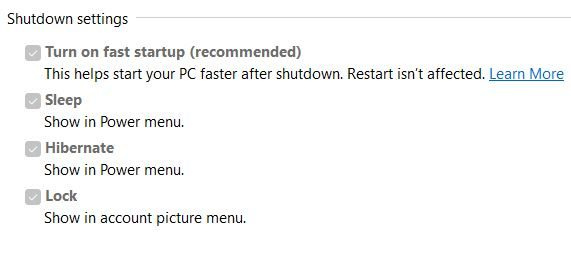
আপনি বন্ধ এবং মেমরি পরিষ্কার করতে চান, ধরে রাখুন শিফট তারপর চাপুন ত্রুটি অথবা নিষ্ক্রিয় করুন দ্রুত চালু করুন পাওয়ার সেটিংসে।

আপনি যখন দ্রুত স্টার্টআপ অক্ষম করেন তখন আপনি লক্ষ্য করতে পারেন যে এটি ধূসর হয়ে গেছে, শুধু এটি দেখুন এবং আপনি দেখতে পাবেন বর্তমানে অনুপলব্ধ সেটিংস পরিবর্তন করুন . শব্দগুলিতে ক্লিক করুন এবং আপনি দেখতে পাবেন বিকল্পগুলি ইন্টারেক্টিভ হয়ে গেছে। তারপর আপনি 'ফাস্ট স্টার্টআপ চালু করুন' টিক চিহ্ন মুক্ত করতে পারেন এবং তারপরে উইন্ডোর নীচে যেতে পারেন পরিবর্তনগুলোর সংরক্ষন .
2] ইমেজ ফাইল এক্সটেনশন পরিবর্তন করুন
অন্যরা কাজ করার সময় যখনই আপনি একটি নির্দিষ্ট চিত্র ফাইল খোলার চেষ্টা করার সময় একটি ত্রুটি বার্তা পান, তখন এর অর্থ হতে পারে যে চিত্রের এক্সটেনশনটি পরিবর্তন করতে হবে। আপনি ফাইল এক্সটেনশনটিকে .jpeg বা .png এ পরিবর্তন করতে পারেন এবং এটি সমস্যার সমাধান করতে পারে। আপনি অন্য প্রোগ্রামে ছবিটি খুলবে কিনা তা দেখতে চেষ্টা করতে পারেন; যদি এটি খোলে, আপনি এটি সংরক্ষণ করতে পারেন এবং আবার ফটোশপ চেষ্টা করতে পারেন।
আপনি পারেন ফাইল এক্সটেনশন পরিবর্তন করুন ফাইল সহ ফোল্ডার থেকে, তবে ফাইল এক্সটেনশনগুলি প্রদর্শন করতে আপনাকে উইন্ডোজ বিকল্পটি সক্ষম করতে হবে। 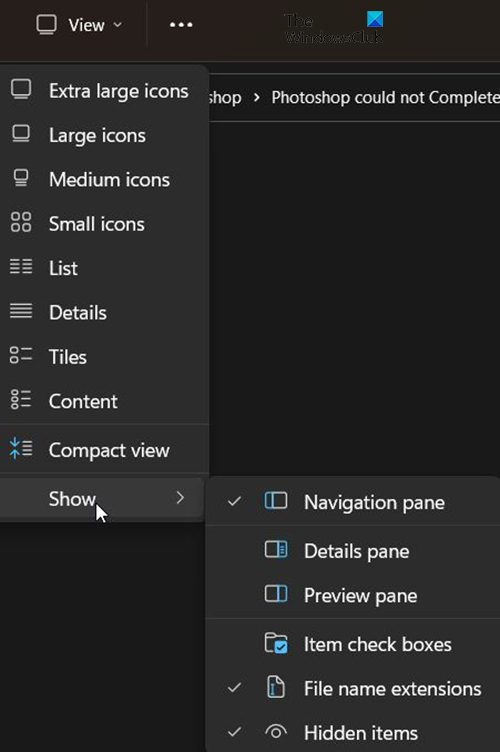
স্যামসং ডেটা মাইগ্রেশন 99 এ আটকেছে
ফাইলের নাম এক্সটেনশন প্রদর্শন করতে, খোলা ফোল্ডারের শীর্ষে নেভিগেট করুন এবং ক্লিক করুন সদয় , তারপর ড্রপ ডাউন মেনু থেকে নেভিগেট করুন দেখান তারপর চেক করুন ফাইলের নাম এক্সটেনশন . আপনি লক্ষ্য করবেন যে ফাইলগুলি এখন তাদের এক্সটেনশনগুলি যেমন .jpg বা .exe ইত্যাদি প্রদর্শন করবে, আপনি এই এক্সটেনশনগুলি সম্পাদনা করতে পারেন।
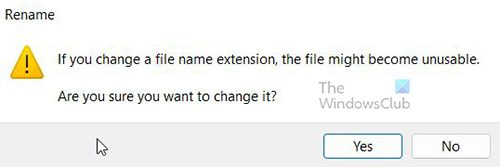
যাইহোক, আপনাকে পরিবর্তন নিশ্চিত করতে হবে। ফাইল এক্সটেনশন পরিবর্তন করলে ফাইলের সমস্যা হতে পারে, তাই প্রয়োজন হলেই তা করুন।
3] কম কম্পিউটার সম্পদ
ফটোশপ এবং অন্যান্য গ্রাফিক্স প্রোগ্রাম সম্পদ নিবিড়; তারা সিস্টেম সম্পদ অনেক গ্রাস. আপনার কম্পিউটার ন্যূনতম সিস্টেম প্রয়োজনীয়তা পূরণ করতে পারে; যাইহোক, আপনার অনেক প্রোগ্রাম খোলা থাকতে পারে। একটি প্রোগ্রাম ত্রুটির কারণে ফটোশপ আপনার অনুরোধ সম্পূর্ণ করতে পারেনি৷ , যা কখনও কখনও একটি চিত্রের সাথে কাজ করার সময় প্রদর্শিত হয়। এটি এই কারণে হতে পারে যে চিত্রটি বেশ বড়, এবং অন্যান্য উন্মুক্ত প্রোগ্রামগুলির কারণে সিস্টেম সংস্থানগুলি শেষ হয়ে যাচ্ছে। ত্রুটি বার্তা উপস্থিত হওয়ার আগে, আপনি লক্ষ্য করতে পারেন যে সিস্টেম ফ্যান স্বাভাবিকের চেয়ে দীর্ঘ এবং কঠিন চলছে। এটি ইঙ্গিত দিতে পারে যে কম্পিউটার অনেক সম্পদ ব্যবহার করছে। এটিও একটি ইঙ্গিত যে আপনার কুলিং সিস্টেম অপর্যাপ্ত। বেশি তাপ উৎপন্ন করে এমন সংস্থানগুলির প্রচুর চাহিদা থাকলে কম্পিউটারগুলি ধীর হয়ে যাবে, কিন্তু শীতলকরণ ব্যবস্থা ঠিক রাখতে পারে না।
ফটোশপ সঠিকভাবে চালানোর জন্য যথেষ্ট RAM প্রয়োজন। যখন পর্যাপ্ত RAM না থাকে, তখন এটি উপলব্ধ ড্রাইভের ফাঁকা স্থানটিকে স্ক্র্যাচ ড্রাইভ হিসাবে ব্যবহার করবে এবং এতে ডেটা সংরক্ষণ করবে। যখন আপনার ডিস্ক স্পেস কম থাকে, ফটোশপ হিমায়িত হতে পারে, প্রতিক্রিয়া বন্ধ করতে পারে বা আপনাকে একটি ত্রুটি বার্তা দিতে পারে।
স্ক্র্যাচ ডিস্ক পূর্ণ হলে, তীর বোতামগুলি ব্যবহার করে স্ক্র্যাচ ডিস্ক হিসাবে আরও খালি স্থান সহ অন্য একটি দ্রুত ডিস্ক সেট করতে আপনি ফটোশপের কার্যকারিতা সেটিংসে যেতে পারেন।
4] ফটোশপ পছন্দগুলি রিসেট করুন
কখনও কখনও যখন ফটোশপ ত্রুটিগুলি প্রদর্শন করে, এটি সেটিংসের সমস্যার ফলাফল হতে পারে। সেটিংস ফাইল দূষিত হতে পারে বা একটি দ্বন্দ্ব হতে পারে. ফ্যাক্টরি রিসেট এই সমস্যার সমাধান করতে পারে, তাই এটি চেষ্টা করার মতো। 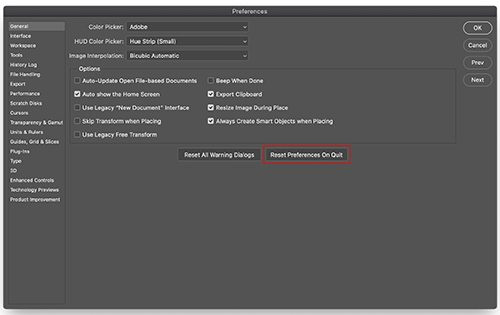
ফটোশপের পরবর্তী সংস্করণগুলিতে, আপনি বোতামটি ব্যবহার করে আপনার সেটিংস পুনরায় সেট করতে পারেন প্রস্থান করার সময় পছন্দগুলি রিসেট করুন সেটিংস উইন্ডোতে ডানদিকে বোতাম।
আপনি সেটিংস ফোল্ডার মুছে ম্যানুয়ালি সেটিংস রিসেট করতে পারেন। এই পদ্ধতিটি নিশ্চিত করে যে সমস্ত সেটিংস এবং কোনও ব্যবহারকারীর প্রিসেট যা সমস্যা সৃষ্টি করতে পারে তা লোড করা হয় না। এই পদ্ধতিটি চেষ্টা করতে, ফটোশপ বন্ধ করুন এবং তারপরে সেটিংস ফোল্ডারে নেভিগেট করুন।
তারা এখানে অবস্থিত:
АЕ6769551F154C0CEC0AA9FAED874F862F2EB06Dআপনি যদি ফাইলগুলি দেখতে না পান তবে সেগুলি লুকানো থাকতে পারে, তাই আপনাকে লুকানো ফাইলগুলি দেখতে হতে পারে৷
সব মুছে ফেলুন অ্যাডোব ফটোশপ সেটিংস [সংস্করণ] আপনার সেটিংস ব্যাক আপ করার জন্য একটি নিরাপদ স্থানে ফোল্ডার। ফটোশপ খুলুন এবং নতুন সেটিংস ফাইলগুলি আসল অবস্থানে তৈরি হবে।
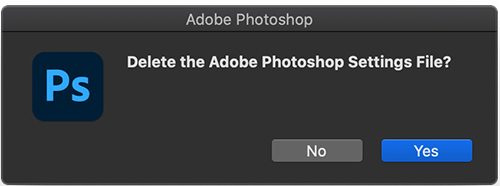
ফটোশপ পুনরায় চালু করার সময় আপনি কীবোর্ড শর্টকাট ব্যবহার করে পছন্দগুলি পুনরায় সেট করতে পারেন। কীবোর্ড ব্যবহার করে ফটোশপ পছন্দগুলি পুনরায় সেট করতে, ফটোশপ থেকে প্রস্থান করুন, ধরে রাখুন Ctrl + Alt + Shift কী এবং ফটোশপ শুরু করুন। ক্লিক হ্যাঁ একটি সংলাপে যা জিজ্ঞাসা করে, 'Adobe Photoshop পছন্দের ফাইল মুছবেন?'
আপনার সেটিংস রিসেট করার আগে আপনার সেটিংস ব্যাক আপ করতে ভুলবেন না।
5] GPU নিষ্ক্রিয় করুন
আপনি হার্ডওয়্যার ত্বরণ বন্ধ করার সাথে সাথে GPU অক্ষম করার ফলে ফটোশপ একটু ধীর গতিতে চলতে পারে। যাইহোক, এটি ঠিক করতে সাহায্য করতে পারে একটি সফ্টওয়্যার ত্রুটির কারণে ফটোশপ আপনার অনুরোধটি সম্পূর্ণ করতে পারেনি৷ .
এনক্রিপ্ট করা ফাইল খুলুন
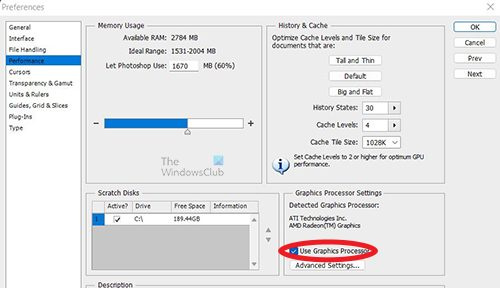
ফটোশপে যান সেটিংস > কর্মক্ষমতা এবং আনচেক করুন GPU ব্যবহার করুন এবং ফটোশপ পুনরায় চালু করুন।
6] ন্যূনতম সিস্টেম প্রয়োজনীয়তা পূরণ করা হয়নি
আপনার সিস্টেম ফটোশপ চালানোর জন্য ন্যূনতম প্রয়োজনীয়তা পূরণ না করলে এই ত্রুটি দেখা দিতে পারে। চেক করুন adobe.com ফটোশপ সিস্টেমের প্রয়োজনীয়তা দেখতে এবং সেগুলিকে আপনার সিস্টেম স্পেসিফিকেশনের সাথে তুলনা করতে। সেখানে আপনি ফটোশপের জন্য সিস্টেমের প্রয়োজনীয়তা পাবেন। আপনার কম্পিউটারের স্পেসিফিকেশনের সাথে এই সিস্টেমের প্রয়োজনীয়তার তুলনা করুন। সিস্টেমের সারাংশ দেখতে আপনি আপনার কম্পিউটারে সিস্টেম তথ্য অনুসন্ধান করতে পারেন।
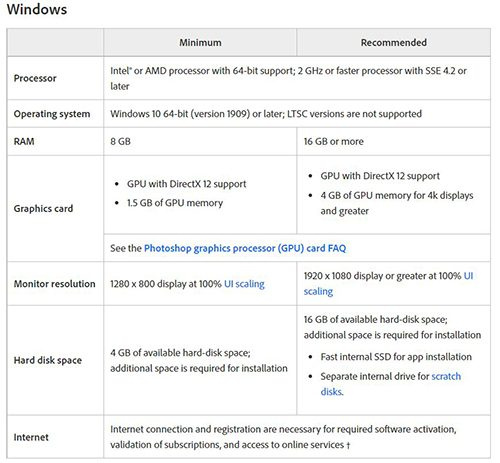

এগুলি ফটোশপের জন্য সিস্টেমের প্রয়োজনীয়তা
পড়ুন: ইলাস্ট্রেটর বনাম ফটোশপ - কখন প্রতিটি ব্যবহার করবেন?
ফটোশপে একটি প্রোগ্রামিং ত্রুটির কারণে আপনার অনুরোধ ব্যর্থ হয়েছে তা কীভাবে ঠিক করবেন?
আপনি এই পদক্ষেপগুলি অনুসরণ করে এই ত্রুটিটি ঠিক করতে পারেন। মনে রাখবেন, যখনই আপনার ত্রুটি থাকে, প্রথমে সবচেয়ে সহজ সমাধান দিয়ে শুরু করার চেষ্টা করুন।
- কম্পিউটার পুনরায় চালু করা প্রয়োজন - কম্পিউটার পুনরায় চালু করলে এই ত্রুটিটি সমাধান হতে পারে। আপনি যা করতে পারেন তা সংরক্ষণ করুন, তারপর আপনার কম্পিউটার পুনরায় চালু করুন এবং আবার চেষ্টা করুন। যদি এটি সাহায্য না করে, অন্য পদক্ষেপ চেষ্টা করুন.
- ইমেজ এক্সটেনশন - ইমেজ এক্সটেনশনের সাথে একটি সমস্যা হতে পারে, তাই আপনাকে এটি পরিবর্তন করতে হতে পারে৷ উইন্ডোতে ভিউ এক্সটেনশন চালু করুন, তারপর ফাইলটিতে নেভিগেট করুন, এটিতে ক্লিক করুন এবং এক্সটেনশন পরিবর্তন করুন। আপনি একটি সতর্ক বার্তা পাবেন। নিশ্চিত করতে ওকে ক্লিক করুন এবং এটি ইমেজ এক্সটেনশন পরিবর্তন করবে। যদি এটি সাহায্য না করে তবে পরবর্তী ধাপে যান।
- কম কম্পিউটার সম্পদ - আপনার কম্পিউটারে রিসোর্স ফুরিয়ে গেলে এই ত্রুটি দেখা দিতে পারে, আপনার কাছে অনেক কিছু খোলা থাকতে পারে। কিছু খোলা প্রোগ্রাম বন্ধ করুন, বিশেষ করে যদি আপনার দুটি গ্রাফিক সম্পাদক খোলা থাকে। যতটা সম্ভব খোলা সফ্টওয়্যার সংরক্ষণ করুন এবং বন্ধ করুন এবং এটি দুর্দান্ত সহায়ক হতে পারে।
- ফটোশপ সেটিংস - ফটোশপ পছন্দগুলি পুনরায় সেট করা এই ত্রুটিটি ঠিক করতে সহায়তা করতে পারে। একটি নিরাপদ জায়গায় আপনার সেটিংস ব্যাক আপ করুন, তারপর আপনার সেটিংস পুনরায় সেট করুন এবং পুনরায় চালু করুন৷
- GPU নিষ্ক্রিয় করুন - GPU অক্ষম করা এই ত্রুটি ঠিক করতে সাহায্য করতে পারে। GPU অক্ষম করা হার্ডওয়্যার ত্বরণকে অক্ষম করে, কিন্তু কখনও কখনও এটি ত্রুটি সংশোধন করে।
- ন্যূনতম সিস্টেম প্রয়োজনীয়তা পূরণ করা হয়নি - এই ত্রুটিটি ফটোশপের মৌলিক সিস্টেমের প্রয়োজনীয়তার সাথে অ-সম্মতির কারণে হতে পারে। ফটোশপ ব্যবহার করার সময় ত্রুটি এড়াতে ফটোশপের সিস্টেমের প্রয়োজনীয়তা অবশ্যই পূরণ করতে হবে এবং অগ্রাধিকারযোগ্যভাবে অতিক্রম করতে হবে। ফটোশপ একটি খুব সম্পদ নিবিড় প্রোগ্রাম এবং বিশেষত বড় ফাইলের সাথে কাজ করার সময় ত্রুটি দেখাবে। নিশ্চিত করুন যে আপনার সিস্টেম ফটোশপের জন্য ন্যূনতম প্রয়োজনীয়তা পূরণ করে বা অতিক্রম করে। একটি ল্যাপটপের জন্য, সিস্টেমের প্রয়োজনীয়তা পূরণ করার জন্য পর্যাপ্ত RAM না থাকলে আপনাকে আরও RAM যোগ করতে হতে পারে। যাইহোক, সেরা উপায় ফটোশপের জন্য প্রয়োজনীয় চশমা সহ একটি কম্পিউটার কেনা হবে।
ফটোশপের ত্রুটির কারণে খোলা যাচ্ছে না তা কীভাবে ঠিক করবেন?
- ফটোশপ আপডেট করুন - নিশ্চিত করুন যে ফটোশপে সর্বশেষ বাগ ফিক্স ইনস্টল করা আছে।
- সিস্টেমের প্রয়োজনীয়তা পরীক্ষা করুন - নিশ্চিত করুন যে আপনার সিস্টেম সর্বশেষ সংস্করণের জন্য ফটোশপের জন্য ন্যূনতম প্রয়োজনীয়তা পূরণ করে।
আপনার গ্রাফিক্স হার্ডওয়্যার সমর্থিত না হলে, আপনাকে আরও আধুনিক গ্রাফিক্স হার্ডওয়্যারে আপগ্রেড করতে হতে পারে। - জেনারেটর অক্ষম করুন - সেটিংসে যান তারপর প্লাগইন তারপর জেনারেটর সক্ষম করুন আনচেক করুন (ফটোশপের নতুন সংস্করণ),
- গ্রাফিক্স ড্রাইভার পুনরায় ইনস্টল করুন - আপনার গ্রাফিক্স কার্ড প্রস্তুতকারকের ওয়েবসাইটে যান এবং আপডেটের জন্য চেক করুন। আপনার ভিডিও কার্ডের জন্য ড্রাইভার আপডেট করুন।
- ফটোশপ ডিফল্ট পুনরুদ্ধার করুন - এর সাথে ফটোশপ ডিফল্ট সেটিংস পুনরুদ্ধার করুন প্রস্থান করার সময় পছন্দগুলি রিসেট করুন পছন্দ উইন্ডোতে বোতাম (ফটোশপের নতুন সংস্করণ)। আপনি ফোল্ডার থেকে মুছে সেটিংস রিসেট করতে পারেন, ফটোশপ পুনরায় চালু করুন এবং ফটোশপ নতুন সেটিংস লিখবে। আপনি ফটোশপ বন্ধ করে, তারপরে ফটোশপ পুনরায় চালু করে এবং ধরে রেখে পছন্দগুলি পুনরায় সেট করতে পারেন Ctrl + Alt + Shift তারপর ফটোশপ চালু করতে ফটোশপ আইকনে ক্লিক করুন। আপনাকে ফটোশপ পছন্দগুলি মুছে ফেলার বিষয়টি নিশ্চিত করতে বলা হবে, ঠিক আছে ক্লিক করুন।
- GPU ত্বরণ অক্ষম করুন - আপনি হার্ডওয়্যার ত্বরণ বন্ধ করার সাথে সাথে GPU অক্ষম করার ফলে ফটোশপ একটু ধীর গতিতে চলতে পারে। যাইহোক, এটি ত্রুটি ঠিক করতে সাহায্য করতে পারে। ফটোশপে যান সেটিংস > কর্মক্ষমতা এবং আনচেক করুন GPU ব্যবহার করুন এবং ফটোশপ পুনরায় চালু করুন। যদি এই পদক্ষেপটি সাহায্য করে, আরও GPU সমস্যা সমাধান করুন।
- ফটোশপের পূর্ববর্তী সংস্করণে ফিরে যান - যদি উপরের পরামর্শগুলির কোনটিই সাহায্য না করে, আপনার পছন্দ/পছন্দ ফোল্ডারের ব্যাক আপ করুন এবং তারপরে ফটোশপের পূর্ববর্তী সংস্করণে ফিরে যান।
কিভাবে ঠিক করবেন: ফাইলের অপ্রত্যাশিত সমাপ্তির কারণে অনুরোধ ব্যর্থ হয়েছে?
এই ত্রুটিটি একটি সংযোগ সমস্যার কারণে হতে পারে, আপনার ইন্টারনেট সংযোগ অস্থির হতে পারে এবং ডাউনলোড করা ফাইলে ত্রুটি হতে পারে৷ আপনি ফাইলটি ডাউনলোড করার সময় এটি আপনার ব্রাউজারে সমস্যা হতে পারে। এটি একটি সিস্টেম বা সফ্টওয়্যার ত্রুটির কারণে ফাইল এক্সটেনশন পরিবর্তনের কারণে একটি ত্রুটি হতে পারে৷ আপনি একটি নির্ভরযোগ্য ইন্টারনেট সংযোগ বা একটি তারযুক্ত সংযোগ ব্যবহার করে এই সংযোগটি এড়াতে পারেন৷
- ফটোশপের বেমানান সংস্করণ ব্যবহার করে এই ত্রুটি হতে পারে। আপনি ফাইল তৈরি করতে একটি সংস্করণ ব্যবহার করেছেন এবং এটি খুলতে একটি ভিন্ন সংস্করণ ব্যবহার করার চেষ্টা করতে পারেন, এটি একটি ত্রুটির কারণ হতে পারে৷
- সঠিকভাবে সংরক্ষণ করার আগে ফটোশপ অপ্রত্যাশিতভাবে বন্ধ হয়ে যাওয়া, কম্পিউটার সিস্টেম ক্র্যাশ বা প্রোগ্রাম ক্র্যাশ হওয়ার কারণেও এই ত্রুটি হতে পারে। এটি ফাইলটিকে দূষিত করতে পারে এবং আপনি ফাইলটি অ্যাক্সেস করার চেষ্টা করার সময় ত্রুটি দেখা দিতে পারে।
- ত্রুটিটি অপর্যাপ্ত ডিস্কের স্থানের কারণে হতে পারে এবং ফটোশপে PSD ফাইল রাখার জন্য পর্যাপ্ত স্থান নেই।
- ত্রুটিটি কী কারণে ঘটেছে তার উপর নির্ভর করে সংশোধন করা যেতে পারে। এটি একটি ইন্টারনেট সংযোগ সমস্যা হলে, আপনাকে সমস্যাটি সমাধান করতে হবে এবং তারপর ফাইলটি ডাউনলোড করতে হবে৷
- যদি এটি ফটোশপের অসামঞ্জস্যপূর্ণ সংস্করণগুলির কারণে হয় তবে আপনাকে ফটোশপের একই সংস্করণ ব্যবহার করতে হবে যা ফাইলটি খুলতে তৈরি করতে ব্যবহৃত হয়েছিল।
- যদি ত্রুটিটি একটি প্রোগ্রাম অপ্রত্যাশিতভাবে বন্ধ হয়ে যাওয়া বা একটি সিস্টেম ক্র্যাশের কারণে হয়, তাহলে আপনাকে ফাইলটি পুনরায় করতে হবে।
- যদি ত্রুটিটি অপর্যাপ্ত ডিস্ক স্থানের কারণে হয়, তাহলে আপনাকে ডিস্কের স্থান বাড়াতে বা ডিস্ক পার্টিশনের আকার বাড়াতে হতে পারে।
ফটোশপ ত্রুটির কারণে PDF হিসাবে সংরক্ষণ করতে ব্যর্থ হয়েছে৷
'ফটোশপে একটি সফ্টওয়্যার ত্রুটির কারণে পিডিএফ হিসাবে সংরক্ষণ করা যায়নি' ত্রুটিটি নিম্নলিখিত যে কোনও পদ্ধতি দ্বারা সমাধান করা যেতে পারে।
- নিশ্চিত করুন যে ফটোশপ সব বাগ ফিক্সের সাথে আপ টু ডেট আছে। এছাড়াও, এই ত্রুটির জন্য কোন পরিচিত সংশোধন আছে কিনা তা দেখতে Adobe ওয়েবসাইট দেখুন।
- আপনি সমস্ত স্তর লুকানোর চেষ্টা করতে পারেন এবং তারপর সংরক্ষণ করতে পারেন। আপনি দৃশ্যমানতা আইকনগুলিতে ক্লিক করে এবং টেনে নিচের দিকে সহজেই সমস্ত স্তর লুকাতে পারেন৷ এটি সমস্ত স্তরের জন্য দৃশ্যমানতা বন্ধ করবে।
- আপনি ফটোশপের পূর্ববর্তী সংস্করণে ফিরে যাওয়ার চেষ্টা করতে পারেন। আপনি ফটোশপ আপডেট করার পরে ত্রুটি ঘটেছে কিনা মনে করার চেষ্টা করুন. যদি তাই হয়, বা যদি আপনার মনে না থাকে, ফটোশপের পূর্ববর্তী সংস্করণে ফিরে যান। আপনি ফটোশপের আগের সংস্করণে ফিরে যাওয়ার আগে আপনার ফটোশপ সেটিংস একটি নিরাপদ জায়গায় ব্যাক আপ করতে ভুলবেন না।
একটি সফ্টওয়্যার বাগের কারণে ফটোশপ আপনার অনুরোধ সম্পূর্ণ করতে অক্ষম হওয়া সিস্টেমের প্রয়োজনীয়তাগুলি কীভাবে করতে পারে?
একটি সফ্টওয়্যার ত্রুটির কারণে ফটোশপ আপনার অনুরোধটি সম্পূর্ণ করতে পারেনি৷ এমন একটি সিস্টেমে ফটোশপের উচ্চ চাহিদার কারণে হতে পারে যা ন্যূনতম প্রয়োজনীয়তা পূরণ করে না। ফটোশপের জন্য একটি ভাল গ্রাফিক্স কার্ড প্রয়োজন, যদি এটি না করা হয় তবে সিস্টেমটি ধীর হয়ে যাবে, হিমায়িত হবে বা একটি ত্রুটি প্রদর্শন করবে। অন্যান্য প্রয়োজনীয়তা পূরণ না হলে একই ঘটতে পারে।
ফাইল এক্সটেনশন পরিবর্তন কিভাবে সাহায্য করতে পারে?
যদি অন্য সব ইমেজ ফাইল আপনি সমস্যা ছাড়াই লোড করে থাকেন, তাহলে সমস্যাযুক্ত ইমেজ ফাইলের এক্সটেনশন .jpeg বা .png এ পরিবর্তন করার চেষ্টা করুন। এই বিন্যাসগুলি ব্যাপকভাবে ব্যবহৃত হয় এবং সাধারণত এই বিন্যাসে ছবিগুলি সংরক্ষণ করা হয়। এক্সটেনশন পরিবর্তন করা ফাইলটি লোড হতে সাহায্য করতে পারে। যদি এক্সটেনশন পরিবর্তন করা সাহায্য না করে, তাহলে ছবিটি দূষিত এবং অব্যবহৃত হতে পারে।














